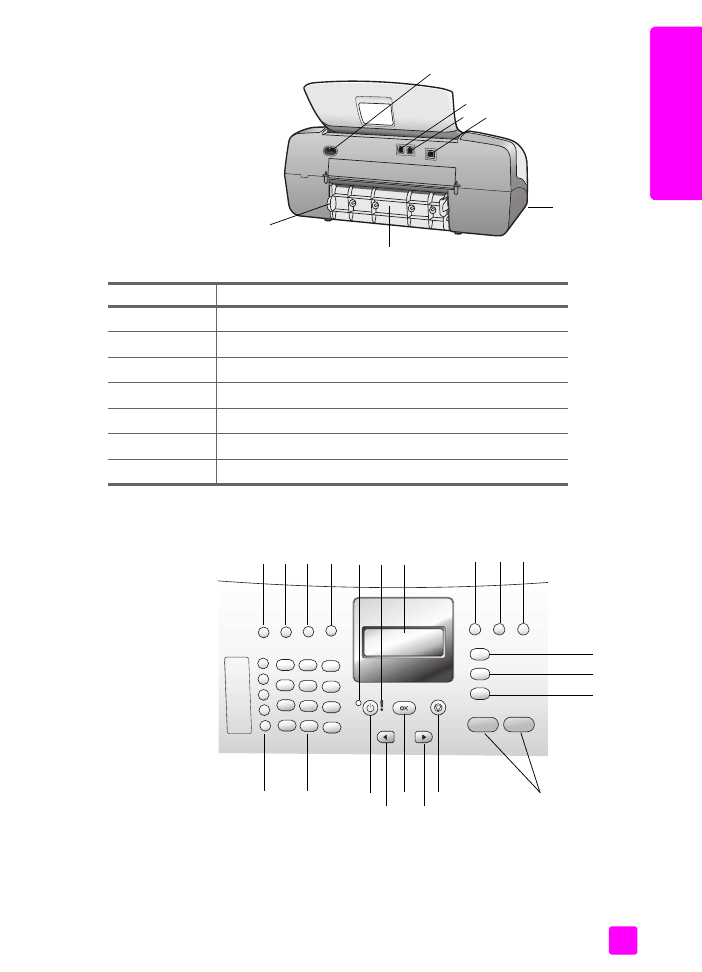
Bedienfeld – Übersicht
11
14
16
17
12
13
15
Komponente
Funktion
11
Netzanschluss
12
Anschluss "1-LINE"
13
Anschluss "2-EXT"
14
USB-Anschluss
15
Höreranschluss (nur HP Officejet 4250 Series)
16
Hintere Reinigungsklappe
17
Grifffläche hintere Reinigungsklappe
1 2 3
4
7
8
9 10
5 6
11
12
13
14
15
16
17
18
19
20
21
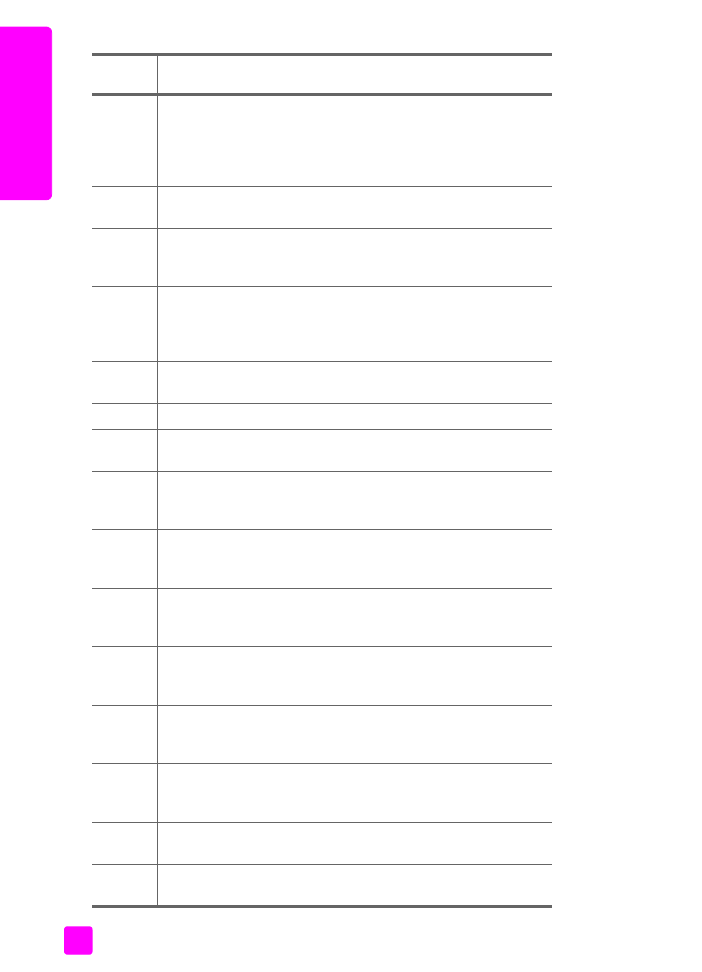
HP Officejet 4200 Series
Kapitel 1
6
Übe
rs
ic
ht
üb
er
d
en
H
P
Offic
eje
t
Kompo-
nente
Funktion
1
Antwortmodus
: Umschalten zwischen den vier Antworteinstellun-
gen Fax, Telefon (Tel), Fax und Telefon (FaxTel, nur
HP Officejet 4250 Series) und Anrufbeantworter (Anrufbeantw.).
Erläuterungen zu diesen Einstellungen finden Sie im Abschnitt
Einstellen des Antwortmodus
auf Seite 45.
2
Faxauflösung
: Auswählen der Auflösung, mit der ein Fax gesendet
wird.
3
Wahlwdh./Pause
:
Wählen der zuletzt verwendeten Faxnummer
und Hinzufügen einer Wählpause bei der Eingabe einer Telefon-
nummer.
4
Kurzwahl
: Auswählen einer Nummer aus den programmierten
Kurzwahleinträgen. Verwenden Sie die Taste Kurzwahl oder die
Zahlen des Tastenfelds im Bedienfeld, um zu einer Kurzwahl-Fax-
nummer zu gelangen.
5
Statusanzeige
: Zeigt an, ob der HP Officejet ein-/ausgeschaltet
oder beschäftigt ist.
6
Leuchte "Achtung"
: Zeigt einen Fehler an.
7
Bedienfeldanzeige
:
Anzeigen von Menüs, Eingabeaufforderungen,
Status- und Fehlermeldungen.
8
Zweitanruf
: Abbrechen eines Fax und Aktivieren des Wähltons.
Kann auch zum Annehmen eines wartenden Anrufs verwendet
werden (nur Modell mit Hörer).
9
Foto an Seite anpassen
: Ändern der Kopiegröße unter Beibehaltung
der Proportionen, damit das Foto in den Druckbereich einer Seite
passt.
10
Einrichten
:
Aufrufen des Menüs für Berichte, für die Einrichtung von
Kurzwahleinträgen, für Faxeinstellungen, Extras und Standard-
einstellungen.
11
Faxen
:
Auswählen der Faxfunktion. Drücken Sie die Taste Faxen
wiederholt, um durch die Einstellungen des Menüs Faxen zu
blättern.
12
Scannen
:
Auswählen der Scanfunktion. Drücken Sie die
Taste Scannen wiederholt, um durch die Einstellungen des Menüs
Scannen zu blättern.
13
Kopieren
: Auswählen der Kopierfunktion. Drücken Sie die Taste
Kopieren wiederholt, um durch die Einstellungen des Menüs
Kopieren zu blättern.
14
Start Schwarz
,
Start Farbe
: Starten eines Fax-, Kopier- oder Scan-
vorgangs in Schwarzweiß oder Farbe
15
Abbrechen
:
Anhalten eines Auftrags, Verlassen eines Menüs,
Beenden von Einstellungen oder Verlassen des Kurzwahlmenüs.
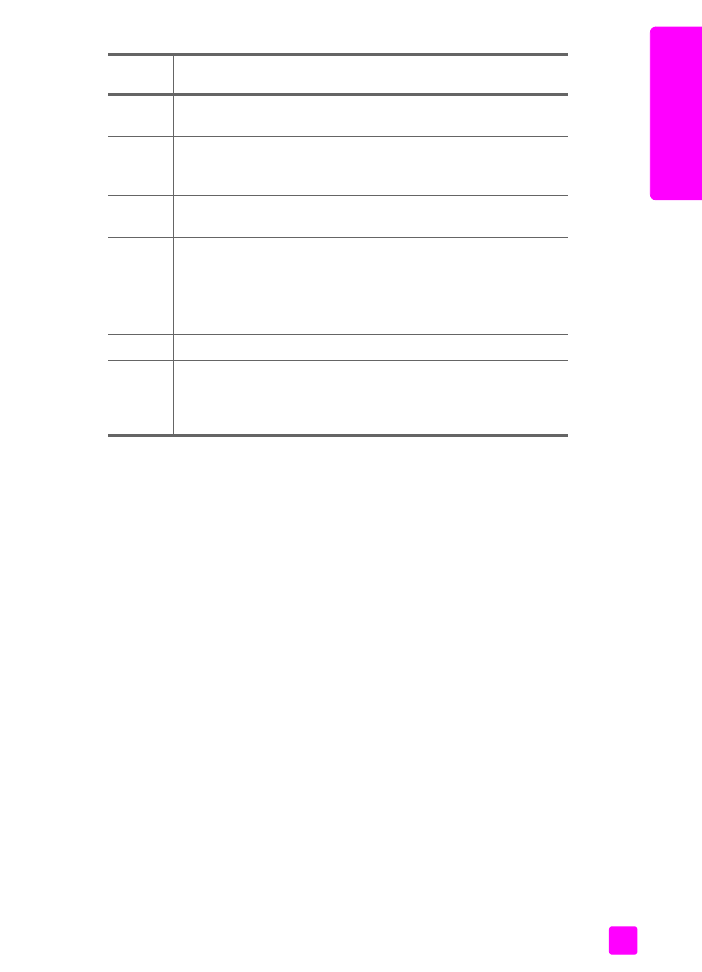
Benutzerhandbuch
HP Officejet – Übersicht
7
Üb
er
sic
ht übe
r de
n
HP
Of
fice
jet
16
Rechter Pfeil
: Erhöhen von Werten oder Weiterblättern beim
Anzeigen von Einstellungen am Bedienfeld.
17
OK
:
Auswählen der aktuellen Menüeinstellung auf der Bedienfeld-
anzeige und Antworten auf Eingabeaufforderungen in der Bedien-
feldanzeige.
18
Linker Pfeil
:
Erhöhen von Werten oder Weiterblättern beim
Anzeigen von Einstellungen am Bedienfeld.
19
Ein
:
Ein- oder Ausschalten des HP Officejet.
Warnung!
Wenn der HP Officejet ausgeschaltet ist, wird er
trotzdem mit einer geringen Menge an Strom versorgt. Ziehen
Sie das Netzkabel, um die Stromversorgung des HP Officejet
vollständig zu unterbrechen.
20
Tastenfeld
:
Eingeben von Faxnummern, Werten oder Text.
21
Kurzwahl
: Schnelles Wählen einer Faxnummer durch Drücken einer
Kurzwahltaste. Die fünf Kurzwahltasten ermöglichen den Zugriff auf
je zwei Rufnummern und entsprechen den ersten zehn Faxnummern,
die während der Einrichtung der Kurzwahl eingegeben werden.
Kompo-
nente
Funktion
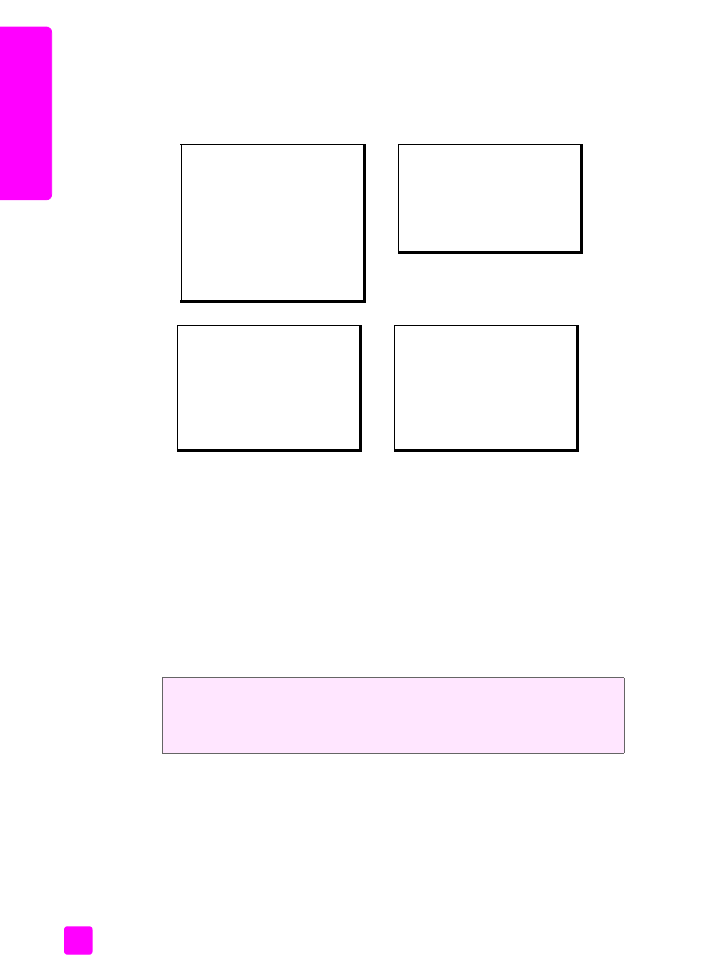
HP Officejet 4200 Series
Kapitel 1
8
Übe
rs
ic
ht
üb
er
d
en
H
P
Offic
eje
t